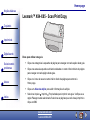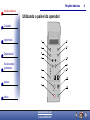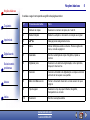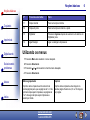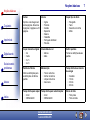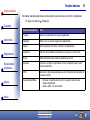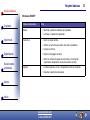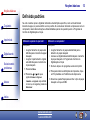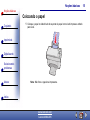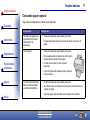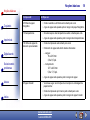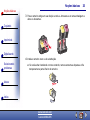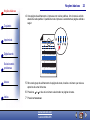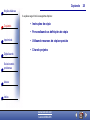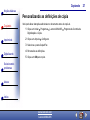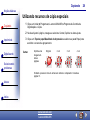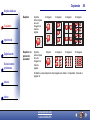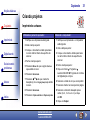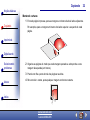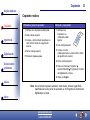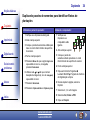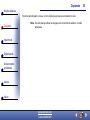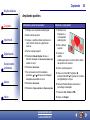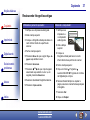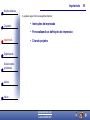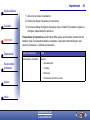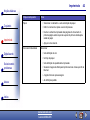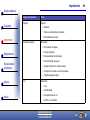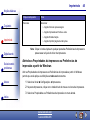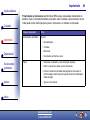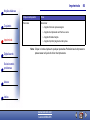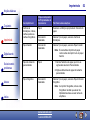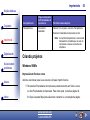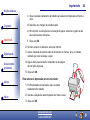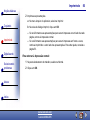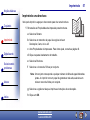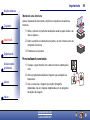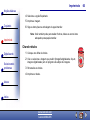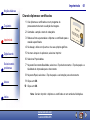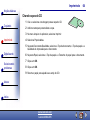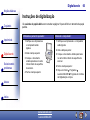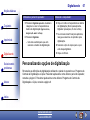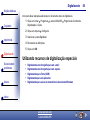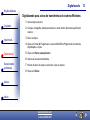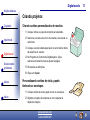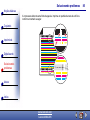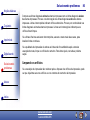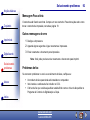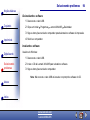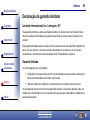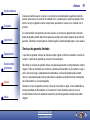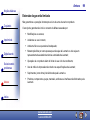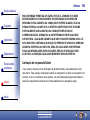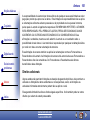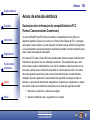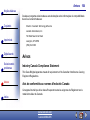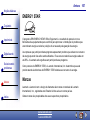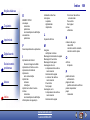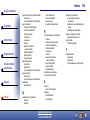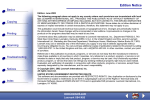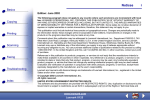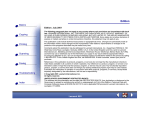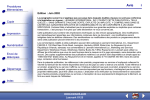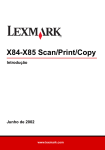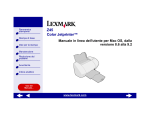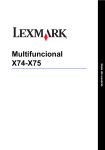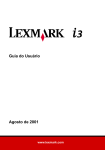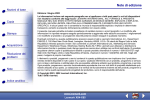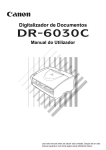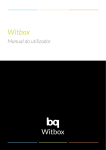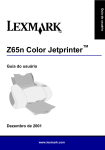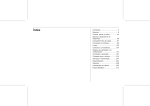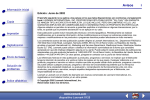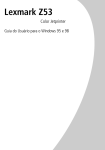Download Guia do usuário
Transcript
Aviso da edição Noções básicas Edição: junho de 2002 Copiando Imprimindo Digitalizando Solucionando problemas Avisos O parágrafo a seguir não se aplica a países onde tais prescrições são inconsistentes com a lei local: A LEXMARK INTERNATIONAL, INC., FORNECE ESTA PUBLICAÇÃO “NO ESTADO EM QUE SE ENCONTRA”, SEM GARANTIAS DE QUALQUER GÊNERO, SEJAM EXPRESSAS OU IMPLÍCITAS, INCLUINDO, SEM LIMITAÇÕES, AS GARANTIAS IMPLÍCITAS DE PADRÃO DE QUALIDADE DO PRODUTO E ADEQUAÇÃO PARA UMA FINALIDADE ESPECÍFICA. Alguns estados proíbem a isenção de responsabilidade de garantias expressas ou implícitas em determinadas transações. Conseqüentemente, é possível que esta declaração não se aplique a você. Esta publicação pode conter imprecisões técnicas ou erros tipográficos. As informações aqui contidas são periodicamente modificadas, e essas modificações serão incorporadas em edições posteriores. Aperfeiçoamentos ou modificações nos produtos ou programas descritos podem ser efetuados a qualquer momento. Os comentários referentes a esta publicação podem ser endereçados à Lexmark International, Inc., Department F95/032-2, 740 West New Circle Road, Lexington, Kentucky 40550, U.S.A. A Lexmark poderá utilizar ou distribuir a seu próprio critério as informações fornecidas, sem que isso acarrete quaisquer obrigações para o usuário. É possível adquirir cópias adicionais de publicações relacionadas a este produto telefonando para (11) 3046-6200. No Reino Unido e na Irlanda, ligue para +44 (0)8704 440 044. Em outros países, entre em contato com o revendedor. As referências nesta publicação a produtos, programas ou serviços não garantem que o fabricante pretende torná-los disponíveis em todos os países nos quais opera. Qualquer referência a um produto, programa ou serviço não tem o objetivo de afirmar ou implicar que somente esse produto, programa ou serviço pode ser utilizado. Qualquer produto, programa ou serviço com funcionalidade equivalente que não infrinja direitos de propriedade intelectual existentes pode ser utilizado como alternativa. A avaliação e a verificação da operação em conjunto com outros produtos, programas ou serviços, com exceção daqueles expressamente designados pelo fabricante, são de responsabilidade do usuário. © Copyright 2001, 2002 Lexmark International, Inc. Todos os direitos reservados. Índice www.lexmark.com Lexmark X84-X85 Home page Noções básicas Lexmark™ X84-X85 - Scan/Print/Copy Copiando Imprimindo Digitalizando Dicas para utilizar este guia Solucionando problemas • Clique nas categorias à esquerda da página para navegar em cada seção deste guia. • Clique nas setas à esquerda ou direita localizadas no canto inferior direito da página para navegar em cada página deste guia. • Clique no ícone de casa no canto inferior direito da página para retornar à Avisos Home page. • Clique em Aviso da edição para exibir informações de edição. Índice • Selecione Arquivo Imprimir Propriedades para imprimir este guia. Verifique se a opção Paisagem está selecionada. Selecione as páginas que você deseja imprimir e clique em OK. www.lexmark.com Lexmark X84-X85 Noções básicas 3 Noções básicas Copiando Parabéns por adquirir sua Lexmark™ X84-X85 Scan/Print/Copy. Você pode digitalizar, imprimir e copiar documentos utilizando o painel do operador da impressora e o software de impressão. • Utilizando o painel do operador Imprimindo • Utilizando os menus Digitalizando • Utilizando o Programa de Controle de Digitalização e Cópia Solucionando problemas Avisos • Utilizando o Programa de Controle de Impressão • Colocando o papel • Trocando os cartuchos • Alinhando os cartuchos Índice • Conservando os cartuchos www.lexmark.com Lexmark X84-X85 Noções básicas Noções básicas Utilizando o painel do operador Copiando Imprimindo Digitalizando Solucionando problemas 1 8 2 9 3 4 10 5 11 12 6 Avisos 7 Índice www.lexmark.com Lexmark X84-X85 13 14 4 Noções básicas 5 Noções básicas A tabela a seguir corresponde ao gráfico da página anterior. Copiando Imprimindo Nº Pressione este botão: Para: 1 Número de cópias Selecionar o número de cópias, de 1 até 99. 2 Reduzir/Ampliar Reduzir ou ampliar o documento em relação ao original. 3 ou 4 Menu Alterar definições usando os menus. Para as opções de menu, consulte a página 6. Digitalizando 5 Qualidade Escolher a definição de cópia: fotográfica, rápida ou normal. Solucionando problemas 6 Digitalizar para Selecionar um destino de digitalização, como Aplicativo, Arquivo, E-mail ou Fax. 7 Cancelar Cancelar um trabalho de digitalização ou cópia ou retornar um item de menu para o seu padrão. 8 Mais claro/Mais escuro Tornar o documento mais claro ou mais escuro do que o original. 9 Tipo de papel Selecionar o tipo de papel brilhante, fotográfico, transparência ou comum. 10 Selecionar Escolher a seleção exibida. Avisos Índice Navegar pelas categorias de menu. www.lexmark.com Lexmark X84-X85 Noções básicas Noções básicas Copiando Imprimindo Digitalizando Nº Pressione este botão: Para: 11 Cópia colorida Fazer uma cópia colorida. 12 Cópia em preto Fazer uma cópia em branco e preto. 13 Digitalizar Pressione Digitalizar depois de selecionar um destino em Digitalizar para. 14 Ligar/Desligar Ligar ou desligar a impressora. Utilizando os menus 1 Pressione Menu até visualizar o menu desejado. Solucionando problemas 2 Pressione Selecionar. 3 Pressione ou até visualizar o item de menu desejado. 4 Pressione Selecionar. Avisos Índice Mono agrupamento Duplicar Imprime várias cópias de um documento de várias páginas para que as páginas de 1 a 5 da primeira cópia sejam impressas, as páginas de 1 a 5 da segunda cópia sejam impressas e assim por diante. Imprime várias cópias de uma imagem na mesma página. Selecione 4, 9 ou 16 imagens por página. www.lexmark.com Lexmark X84-X85 6 Noções básicas Noções básicas Cartaz Copiando Idioma Imprime uma imagem em várias páginas. Selecione 4 páginas, 9 páginas ou 16 páginas. Imprimindo Copiar tamanho original Digitalizando Solucionando problemas • • • • A4 Carta 3x5 4x6 Padrão de fábrica Avisos Tempo limite para copiar • 2 min • DESLIGADO Inglês Francês Alemão Espanhol Italiano Holandês Português do Brasil Polonês Intensidade de cor • • • • Fotografia Texto Desenho com linha Misto Definir padrões • Menos • Mais Tornar as definições atuais padrão. Manutenção Tempo limite de economia de energia • • • • Voltar as definições para as definições de fábrica padrão. Índice • • • • • • • • Copiar tipo de fonte Trocar cartuchos Alinhar cartuchos Limpar cartuchos Auto teste Tempo limite para reduzir/ampliar • 2 min • DESLIGADO www.lexmark.com Lexmark X84-X85 • • • • Imediato 10 min 30 min 60 min Níveis de tinta • Tinta preta • Tinta colorida 7 Noções básicas 8 Noções básicas Copiando Imprimindo Utilizando o Programa de Controle de Digitalização e Cópia Quando o software estiver instalado no seu computador, você pode usar o Programa de Controle de Digitalização e Cópia para personalizar, imprimir e copiar trabalhos. Para abrir o Programa de Controle de Digitalização e Cópia: 1 Clique em Iniciar Programas Digitalização e Cópia. Digitalizando Solucionando problemas Avisos Índice Lexmark X84-X85 Programa de Controle de Selecione: Para: O teclado Selecionar o número de cópias para imprimir, de 1 até 99. Reduzir/Ampliar Navegar e selecionar o tamanho da conclusão. Ajustar à página Navegar e selecionar o tamanho da conclusão. Auto-corte Cortar a imagem durante a digitalização. Girar Girar a imagem 90 graus em sentido horário durante a digitalização. A barra de brilho Ajustar a cópia para mais clara ou mais escura. Cor Criar uma imagem ou cópia de uma cor original. Cinza Criar uma imagem em preto e branco ou cópia de uma cor original. www.lexmark.com Lexmark X84-X85 Noções básicas 9 Noções básicas Selecione: Para: P/B Criar uma digitalização em preto e branco ou uma cópia de um documento original em preto e branco. Texto/(OCR) Digitalizar um documento em um aplicativo para que você possa editar o texto. Copiar Criar uma cópia do documento original. Fax Digitalizar a imagem ou o documento e enviá-lo(a) para um aparelho de fax. Digitalizando E-mail Digitalizar a imagem ou o documento e anexá-lo(a) a uma nova mensagem de e-mail. Solucionando problemas Enviar para aplicativo Digitalizar a imagem ou o documento no editor de imagens ou processador de texto selecionado. Digitalizar para arquivo Digitalizar a imagem ou o documento e salvá-lo(a) como um arquivo de imagem ou texto. Copiando Imprimindo Avisos Índice www.lexmark.com Lexmark X84-X85 Noções básicas 10 Noções básicas Para fazer alterações adicionais nos documentos antes de copiar, imprimir ou digitalizar: 2 Clique em Arquivo Configurar. Copiando Imprimindo Digitalizando Solucionando problemas Avisos Selecione esta pasta: Para: Imagem Ajustar as propriedades da imagem digitalizada. Digitalizar Alterar como e onde as imagens são digitalizadas. Página Definir a posição da moldura e tamanho da digitalização. Copiar/Fax Definir as Propriedades da impressora ou escolher o driver de fax. E-mail Alterar definições relacionadas a operações de e-mail. Aplicativo Escolher e configurar os aplicativos no seu computador para o botão Enviar ao aplicativo. OCR Selecionar o idioma desejado para uso com o Reconhecimento óptico de caracteres (OCR). Apresentação/Nitidez • Remover um padrão de meio-tom no segundo plano de uma imagem digitalizada. • Ativar e definir o nível de nitidez. Índice www.lexmark.com Lexmark X84-X85 Noções básicas 11 Noções básicas Utilizando o Programa de Controle de Impressão Copiando Imprimindo O Programa de Controle permite monitorar a impressora e instalar ou trocar os cartuchos. Para abrir o Programa de Controle, clique em Iniciar Programas Lexmark X84-X85 Programa de Controle de Impressão. Windows 98/Me Clique nesta pasta: Digitalizando Solucionando problemas Status Para: • Monitorar o status do trabalho de impressão. • Cancelar o trabalho de impressão. Opções Cartuchos Ativar ou desativar várias funções do software da impressora, como Efeitos sonoros e Modo buffer. • Exibir os níveis de tinta. • Instalar ou substituir os cartuchos. Avisos • Limpar os orifícios. • Imprimir uma página de teste. • Alinhar os cartuchos para obter uma melhor qualidade. Índice • Exibir os números de peça dos cartuchos e encomendar suprimentos diretamente do site da Lexmark na Web. www.lexmark.com Lexmark X84-X85 Noções básicas Noções básicas Windows 2000/XP Copiando Clique nesta pasta: Status Para: • Monitorar o status do trabalho de impressão. • Cancelar o trabalho de impressão. Imprimindo Cartuchos • Exibir os níveis de tinta. • Alinhar os cartuchos para obter uma melhor qualidade. • Limpar os orifícios. Digitalizando Solucionando problemas • Imprimir uma página de teste. • Exibir os números de peça dos cartuchos e encomendar suprimentos diretamente do site da Lexmark na Web. Opções • Controlar quando e como o Programa de Controle é exibido. • Desativar o atalho da impressora. Avisos Índice www.lexmark.com Lexmark X84-X85 12 Noções básicas 13 Noções básicas Definindo padrões Copiando Imprimindo Digitalizando Solucionando problemas Avisos Se você costuma copiar e digitalizar utilizando uma definição específica, como um determinado tamanho de papel, é possível defini-la como padrão. Se você estiver utilizando a impressora com um computador, deverá fazer alterações utilizando tanto o painel do operador quanto o Programa de Controle de Digitalização e Cópia. Utilizando o painel do operador: Utilizando o computador: Verifique se: Verifique se: • A opção Tamanho do papel está definida para o tamanho de papel desejado • A opção Copiar tamanho original está definida para o tamanho da cópia desejado 1 Pressione Menu. 2 Pressione ou até que a opção Idioma ou Copiar tamanho original seja exibida no visor e, em seguida, pressione Selecionar. • A opção Tamanho do papel está definida para o tamanho de papel desejado • A área a ser digitalizada está definida para o tamanho de papel desejado no Programa de Controle de Digitalização e Cópia 1 No menu Arquivo do programa, selecione Imprimir. 2 Para personalizar as definições de impressão, clique em Propriedades ou Preferências da impressora. 3 Selecione a pasta Papel para escolher o tipo de papel desejado e clique em OK. Índice www.lexmark.com Lexmark X84-X85 Noções básicas 14 Noções básicas Utilizando o painel do operador: Copiando 3 Pressione ou até que a definição desejada seja exibida no visor e, em seguida, pressione Selecionar. 4 Pressione Menu. Imprimindo Digitalizando 5 Pressione ou até que a opção Definir padrões seja exibida no visor e, em seguida, pressione Selecionar. Utilizando o computador: 4 Clique em Iniciar Programas Lexmark X84-X85 Programa de Controle de Digitalização e Cópia. 5 Clique em Arquivo Página. Configurar e selecione a pasta 6 Selecione o tamanho de papel desejado e clique em OK. Solucionando problemas Avisos Índice www.lexmark.com Lexmark X84-X85 Noções básicas Noções básicas Colocando o papel Copiando 1 Coloque o papel no lado direito do suporte de papel com o lado impresso voltado para você. Imprimindo Digitalizando Solucionando problemas Avisos Nota: Não force o papel na impressora. Índice www.lexmark.com Lexmark X84-X85 15 Noções básicas 16 Noções básicas 2 Aperte a alavanca de liberação e deslize a guia de papel para a direita para ficar na borda do papel. Copiando Imprimindo Digitalizando Solucionando problemas Avisos Índice www.lexmark.com Lexmark X84-X85 Noções básicas Noções básicas Colocando papel especial Siga estas orientações ao colocar papel especial: Copiando Coloque até: Imprimindo Verifique se: 100 folhas de papel para impressora jato de tinta (dependendo da espessura) • O lado da impressão está voltado para você. 10 envelopes • O lado da impressão está voltado para você. • O papel está posicionado junto à lateral direita do suporte de papel. Digitalizando • Os envelopes estão colocados na vertical junto à lateral direita do suporte de papel. • O local do selo está no canto superior esquerdo. Solucionando problemas • A guia de papel está apoiada junto à margem dos envelopes. Avisos Índice 10 cartões de felicitações, índices, cartões postais ou cartões fotográficos • O lado da impressão está voltado para você. • Os cartões estão colocados na vertical junto à lateral direita do suporte de papel. • A guia de papel está apoiada junto à margem dos cartões. www.lexmark.com Lexmark X84-X85 17 Noções básicas 18 Noções básicas Coloque até: Copiando Verifique se: 25 folhas de papel fotográfico • O lado revestido ou brilhante está voltado para você. 10 transparências • Os lados ásperos das transparências estão voltados para você. • A guia de papel está apoiada junto à margem do papel fotográfico. • A guia de papel está apoiada junto à margem das transparências. Imprimindo 100 folhas de papel de tamanho personalizado • O lado da impressão está voltado para você. • O tamanho do papel está dentro destas dimensões: Digitalizando – Largura: Solucionando problemas – Comprimento: 76 a 216 mm 3,0 a 8,5 pol. 127 a 432 mm 5,0 a 17,0 pol. • A guia de papel está apoiada junto à margem do papel. Avisos 25 papel transfer • Você deve seguir as instruções de colocação na embalagem de papel transfer. • O lado da impressão (em branco) está voltado para você. Índice • A guia de papel está apoiada junto à margem do papel transfer. www.lexmark.com Lexmark X84-X85 Noções básicas Noções básicas Trocando os cartuchos Copiando Imprimindo Digitalizando A Lexmark X84-X85 utiliza os seguintes cartuchos: Tinta preta 12A1970 Tinta colorida 15M0120 Tinta preta de alto rendimento 12A1975 Tinta colorida de alto rendimento 15M0125 1 Verifique se a impressora está ligada. Solucionando problemas 2 Abra a porta dos cartuchos. Avisos Índice O suporte dos cartuchos de impressão será deslocado até a posição de carregamento se a impressora não estiver ocupada. www.lexmark.com Lexmark X84-X85 19 Noções básicas 20 Noções básicas 3 Puxe o cartucho antigo em sua direção e retire-o. Armazene-o em uma embalagem a vácuo ou descarte-o. Copiando Imprimindo Digitalizando 4 Instale o cartucho novo ou de substituição. Solucionando problemas a Se você estiver instalando um novo cartucho, remova somente a etiqueta e a fita transparente na parte inferior do cartucho. Avisos Índice www.lexmark.com Lexmark X84-X85 Noções básicas 21 Noções básicas b Insira o cartucho no suporte. Copiando Imprimindo Digitalizando c Empurre o cartucho firmemente até encaixá-lo com segurança e ouvir um estalo. Solucionando problemas ESTALO ESTALO Avisos Índice Aviso: Não toque na área de contato dourada do cartucho. www.lexmark.com Lexmark X84-X85 Noções básicas 22 Noções básicas 5 Feche a porta dos cartuchos. 6 No painel do operador, selecione o tipo de cartucho instalado. Copiando 7 Utilize a seta ou para navegar pelas opções. 8 Pressione Selecionar. Imprimindo Digitalizando Solucionando problemas Avisos Nota: Se você tiver instalado um novo cartucho, uma página de alinhamento será impressa. Use os botões de seta no painel de controle para escolher o padrão e selecionar os números padrão que mais se aproximem de uma linha reta. Para obter instruções, consulte a próxima seção. Alinhando os cartuchos Para melhorar a qualidade de impressão, é necessário alinhar os cartuchos. Você pode alinhar os cartuchos utilizando o painel do operador ou o Programa de Controle. Para obter ajuda sobre como utilizar o Programa de Controle, consulte a página 11. Para utilizar o painel do operador: 1 Pressione Menu até que a opção Manutenção seja exibida no visor. Índice 2 Pressione ou até que a opção Alinhar cartuchos seja exibida no visor. 3 Pressione Selecionar. www.lexmark.com Lexmark X84-X85 Noções básicas 23 Noções básicas 4 Uma página de alinhamento é impressa com vários padrões. Um número é exibido Copiando abaixo de cada padrão. O padrão de teste impresso é semelhante à página exibida a seguir: Imprimindo Digitalizando Solucionando problemas Avisos 5 Para cada grupo de alinhamento da página de teste, localize o número que mais se aproxime de uma linha reta. 6 Pressione Índice ou e role até o número selecionado na página de teste. 7 Pressione Selecionar. www.lexmark.com Lexmark X84-X85 Noções básicas 24 Noções básicas Conservando os cartuchos Copiando Para garantir uma vida útil mais longa do cartucho de impressão e o melhor desempenho da impressora: • Mantenha o novo cartucho de impressão na embalagem até o momento de instalá-lo. Imprimindo • Não retire um cartucho de impressão da impressora, exceto para trocá-lo, limpá-lo ou guardá-lo em uma embalagem a vácuo. O cartucho de impressão não imprime corretamente se for removido da impressora e ficar exposto por um longo período. Digitalizando Solucionando problemas • Se faltar tinta em um cartucho de impressão, deixe o cartucho vazio na impressora até o momento de substituí-lo. Se a impressão utilizar somente um dos cartucho de impressão, poderão ocorrer problemas na impressora. A garantia da impressora da Lexmark não cobre reparos de falhas ou danos causados por um cartucho recarregado. A Lexmark não recomenda o uso de cartuchos recarregados. Eles podem afetar a qualidade de impressão e danificar a impressora. Para obter os melhores resultados, utilize os suprimentos da Lexmark. Avisos Índice www.lexmark.com Lexmark X84-X85 Copiando Noções básicas A seção a seguir inclui os seguintes tópicos: Copiando • Instruções de cópia • Personalizando as definições de cópia Imprimindo • Utilizando recursos de cópia especiais • Criando projetos Digitalizando Solucionando problemas Avisos Índice www.lexmark.com Lexmark X84-X85 25 Copiando 26 Noções básicas Instruções de cópia Copiando Imprimindo Digitalizando Solucionando problemas Nota: Os usuários de papéis A4 devem consultar a página 13 para definir tamanhos de papel padrão. Utilizando o painel do operador: Utilizando o computador: 1 Verifique se a impressora está ligada. 1 Verifique se a impressora e o computador estão ligados. 2 Abra a tampa superior. 2 Abra a tampa superior. 3 Coloque o documento voltado para baixo no canto inferior direito da superfície do scanner. 3 Coloque o documento voltado para baixo no canto inferior direito da superfície do scanner. 4 Feche a tampa superior. 5 Clique em Iniciar Programas Lexmark X84-X85 Programa de Controle de Digitalização e Cópia. 5 Pressione Cópia colorida ou Cópia em preto. Avisos 4 Feche a tampa superior. 6 Selecionar o número de cópias. 7 Clique no botão de opção correspondente à cor desejada para a cópia. 8 Clique em Copiar. Índice www.lexmark.com Lexmark X84-X85 Copiando Noções básicas Personalizando as definições de cópia Copiando Você pode fazer alterações adicionais no documento antes de copiá-lo. 1 Clique em Iniciar Programas Digitalização e Cópia. Imprimindo 2 Clique em Arquivo Lexmark X84-X85 Configurar. 3 Selecione a pasta Copiar/Fax. 4 Personalize as definições. Digitalizando 5 Clique em OK para copiar. Solucionando problemas Avisos Índice www.lexmark.com Lexmark X84-X85 Programa de Controle de 27 Copiando 28 Noções básicas Utilizando recursos de cópia especiais Copiando 1 Clique em Iniciar Programas Digitalização e Cópia. Lexmark X84-X85 Programa de Controle de 2 Na área Ajustar à página, navegue e selecione Cartaz, Duplicar ou Auto-ajuste. Imprimindo 3 Clique em Tipo de papel/Qualidade da impressão e selecione a pasta Papel para escolher o recurso de agrupamento. Digitalizando Cartaz Imprime uma imagem em várias páginas. Original 2x2 3x3 4x4 Solucionando problemas Também é possível criar um cartaz sem utilizar o computador. Consulte a página 31. Avisos Índice www.lexmark.com Lexmark X84-X85 Copiando Noções básicas Duplicar Imprime várias cópias de uma imagem na mesma página. 2 imagens 3 imagens 4 imagens 8 imagens Duplicar no painel do operador Imprime várias cópias de uma imagem na mesma página. Original 4 imagens 9 imagens 16 imagens Copiando Imprimindo Digitalizando Solucionando problemas Também é possível duplicar uma imagem sem utilizar o computador. Consulte a página 34. Avisos Índice www.lexmark.com Lexmark X84-X85 29 Copiando Noções básicas Auto-ajuste Ampliar uma imagem para o tamanho de uma página. Agrupar Imprime várias cópias de um documento de várias páginas para que as páginas de 1 a 3 da primeira cópia sejam impressas, as páginas de 1 a 3 da segunda cópia sejam impressas e assim por diante. Original Copiando Imprimindo Digitalizando Solucionando problemas Avisos Índice www.lexmark.com Lexmark X84-X85 Ajustar na página 30 Copiando 31 Noções básicas Criando projetos Copiando Imprimindo cartazes Utilizando o painel do operador: Imprimindo 1 Verifique se a impressora está ligada. 2 Abra a tampa superior. Digitalizando 3 Coloque o documento voltado para baixo no canto inferior direito da superfície do scanner. 4 Feche a tampa superior. Solucionando problemas 5 Pressione Menu até que a opção Cartaz seja exibida no visor. 6 Pressione Selecionar. Avisos 7 Pressione ou até que o tamanho desejado (4, 9 ou 16 páginas) seja exibido no visor. 8 Pressione Selecionar. Índice 9 Pressione Cópia colorida ou Cópia em preto. Utilizando o computador: 1 Verifique se a impressora e o computador estão ligados. 2 Abra a tampa superior. 3 Coloque o documento voltado para baixo no canto inferior direito da superfície do scanner. 4 Feche a tampa superior. 5 Clique em Iniciar Programas Lexmark X84-X85 Programa de Controle de Digitalização e Cópia. 6 Selecione o botão de cor que você preferir. 7 Selecione Cartaz na área Ajustar à página. 8 Selecione o tamanho desejado para o cartaz (2 x 2, 3 x 3 ou 4 x 4) e clique em OK. 9 Clique em Copiar. www.lexmark.com Lexmark X84-X85 Copiando 32 Noções básicas Montando cartazes 1 Em cada página impressa, apare as margens em branco de dois lados adjacentes. Copiando Por exemplo, apare a margem em branco dos lados superior e esquerdo de cada página. Imprimindo Digitalizando Solucionando problemas 2 Organize as páginas de modo que cada margem aparada se sobreponha a uma margem não aparada (em branco). 3 Prenda com fita a parte de trás das páginas reunidas. Avisos 4 Para concluir o cartaz, apare qualquer margem em branco restante. Índice www.lexmark.com Lexmark X84-X85 Copiando 33 Noções básicas Copiando recibos Copiando Utilizando o painel do operador: 1 Verifique se a impressora está ligada. 2 Abra a tampa superior. Imprimindo Digitalizando 3 Coloque o recibo voltado para baixo no canto inferior direito da superfície do scanner. 4 Feche a tampa superior. 5 Pressione Cópia em preto. Utilizando o computador: 1 Verifique se a impressora e o computador estão ligados. 2 Abra a tampa superior. 3 Coloque o recibo voltado para baixo no canto inferior direito da superfície do scanner. 4 Feche a tampa superior. Solucionando problemas 5 Clique em Iniciar Programas Lexmark X84-X85 Programa de Controle de Digitalização e Cópia. 6 Clique em Copiar. Avisos Nota: Se os recibos impressos estiverem muito claros, utilize a opção Mais claro/Mais escuro do painel do operador ou do Programa de Controle de Digitalização e Cópia. Índice www.lexmark.com Lexmark X84-X85 Copiando 34 Noções básicas Duplicando pacotes de sementes para identificar fileiras de plantações Copiando Utilizando o painel do operador: 1 Verifique se a impressora está ligada. Imprimindo Digitalizando Solucionando problemas Avisos 2 Abra a tampa superior. 3 Coloque o pacote de sementes voltado para baixo no canto inferior direito da superfície do scanner. 4 Feche a tampa superior. 5 Pressione Menu até que a opção Duplicar seja exibida no visor e, em seguida, pressione Selecionar. Utilizando o computador: 1 Verifique se a impressora e o computador estão ligados. 2 Abra a tampa superior. 3 Coloque o pacote de sementes voltado para baixo no canto inferior direito da superfície do scanner. 4 Feche a tampa superior. 6 Utilize a seta ou até que o número desejado de imagens (4, 9 ou 16 imagens) seja exibido no visor. 5 Clique em Iniciar Programas Lexmark X84-X85 Programa de Controle de Digitalização e Cópia. 7 Pressione Selecionar. 6 Na área Ajustar à página, selecione Duplicar. 8 Pressione Cópia colorida ou Cópia em preto. 7 Selecione 2, 3, 4 ou 8 imagens. 8 Selecione Cor, Cinza ou P/B. Índice 9 Clique em Copiar. www.lexmark.com Lexmark X84-X85 Copiando Noções básicas Recorte cada imagem e cole-a em um objeto que possa ser encaixado no solo. Copiando Nota: Se você planeja utilizar as imagens em um ambiente externo, convém laminá-las. Imprimindo Digitalizando Solucionando problemas Avisos Índice www.lexmark.com Lexmark X84-X85 35 Copiando 36 Noções básicas Ampliando padrões Copiando Utilizando o painel do operador: 1 Verifique se a impressora está ligada. 2 Abra a tampa superior. Imprimindo Digitalizando Solucionando problemas Avisos 3 Coloque o padrão voltado para baixo no canto inferior direito da superfície do scanner. 4 Feche a tampa superior. Utilizando o computador: 1 Verifique se a impressora e o computador estão ligados. 2 Abra a tampa superior. 5 Pressione Reduzir/Ampliar até que o tamanho desejado ou Personalizado seja exibido no visor. 3 Coloque o padrão voltado para baixo no canto inferior direito da superfície do scanner. 6 Pressione Selecionar. 4 Feche a tampa superior. 7 Se você selecionou Personalizado, pressione ou até que a porcentagem desejada seja exibida no visor. 5 Clique em Iniciar Programas Lexmark X84-X85 Programa de Controle de Digitalização e Cópia. 8 Pressione Selecionar. 6 Na área Reduzir/Ampliar, selecione a porcentagem desejada. 9 Pressione Cópia colorida ou Cópia em preto. 7 Selecione Cor, Cinza ou P/B. Índice 8 Clique em Copiar. www.lexmark.com Lexmark X84-X85 Copiando 37 Noções básicas Restaurando fotografias antigas Copiando Utilizando o painel do operador: 1 Verifique se a impressora está ligada. 2 Abra a tampa superior. Imprimindo Digitalizando Solucionando problemas Avisos 3 Coloque a fotografia voltada para baixo no canto inferior direito da superfície do scanner. 4 Feche a tampa superior. Utilizando o computador: 1 Verifique se a impressora e o computador estão ligados. 2 Abra a tampa superior. 5 Pressione Menu até que a opção Tipo de papel seja exibida no visor. 3 Coloque a fotografia voltada para baixo no canto inferior direito da superfície do scanner. 6 Pressione Selecionar. 4 Feche a tampa superior. 7 Pressione ou até que o tipo de papel selecionado seja exibido no visor e, em seguida, pressione Selecionar. 5 Clique em Iniciar Programas Lexmark X84-X85 Programa de Controle de Digitalização e Cópia. 8 Selecione Qualidade fotográfica máxima. 6 Na área Reduzir/Ampliar ou Ajustar à página, selecione o tamanho desejado para a fotografia. 9 Pressione Cópia colorida. 7 Selecione Cor. Índice 8 Clique em Copiar. www.lexmark.com Lexmark X84-X85 Copiando 38 Noções básicas Criando transparências Copiando Você pode criar transparências para uma apresentação importante em preto e branco ou em cores. 1 Imprima a apresentação em papel comum. Imprimindo 2 Coloque as transparências na impressora. 3 Coloque o documento voltado para baixo no canto inferior direito da superfície do scanner. Digitalizando 4 Pressione Cópia colorida para criar uma transparência colorida. Pressione Cópia em preto para criar um transparência em preto. Solucionando problemas Avisos Índice www.lexmark.com Lexmark X84-X85 Imprimindo Noções básicas A seção a seguir inclui os seguintes tópicos: Copiando • Instruções de impressão • Personalizando as definições de impressão Imprimindo • Criando projetos Digitalizando Solucionando problemas Avisos Índice www.lexmark.com Lexmark X84-X85 39 Imprimindo 40 Noções básicas Instruções de impressão Copiando 1 No menu Arquivo do aplicativo, selecione Imprimir. 2 Na caixa de diálogo Imprimir, clique em OK. Imprimindo Se estiver usando o Windows 98/Me, clique em Propriedades da impressora para personalizar o trabalho de impressão. Se estiver utilizando o Windows 2000/XP, clique em Preferências de impressão para personalizar o trabalho de impressão. Para obter ajuda, consulte a página 43. Digitalizando Personalizando as definições de impressão Solucionando problemas Avisos Índice O software inclui vários aplicativos que permitem executar tarefas de impressão. Propriedades da impressora ou Preferências de impressão permite fazer alterações nas definições de impressão. Abrindo as Propriedades da impressora ou Preferências de impressão a partir de um aplicativo Abra Propriedades da impressora ou Preferências de impressão a partir de um aplicativo para alterar as definições da impressora somente para os documentos que estão sendo atualmente criados nesse aplicativo. www.lexmark.com Lexmark X84-X85 Imprimindo 41 Noções básicas 1 Abra o menu Arquivo do aplicativo. 2 Escolha Configurar impressão (ou impressora). Copiando 3 Na caixa de diálogo Configurar impressora, clique no botão Propriedades, Opções ou Configurar (dependendo do aplicativo.) Imprimindo Digitalizando Solucionando problemas Propriedades de impressora para Windows 98/Me possui quatro pastas: Acabamento do trabalho, Papel, Documento/Qualidade e Avançado. Cada pasta contém definições para operar a impressora e o software de impressão. Clique nesta pasta: Para: Acabamento do trabalho Imprimir • Apresentações. • Cartazes. • Brochuras. • Documentos em frente e verso. Avisos Índice www.lexmark.com Lexmark X84-X85 Imprimindo 42 Noções básicas Clique nesta pasta: Papel Copiando Para: • Selecionar um tamanho e uma orientação de papel. • Definir o número de cópias a serem impressas. • Inverter a ordem de impressão das páginas do documento. A primeira página estará na parte superior da pilha na bandeja de saída de papel. Imprimindo • Agrupar o documento. Documento/Qualidade Digitalizando Selecionar • Uma definição de cor. • Um tipo de papel. Solucionando problemas • Uma definição da qualidade de impressão. • Suavizar imagens da Web para imprimi-las mais claras a partir da Internet. • A opção Intervalo para secagem. Avisos • As definições padrão. Índice www.lexmark.com Lexmark X84-X85 Imprimindo 43 Noções básicas Clique nesta pasta: Para: Avançado Ajustar Copiando • Definições de meio-tom. • Definições de imagem. Nota: Clique no botão Ajuda em qualquer pasta das Propriedades da impressora para acessar a Ajuda do driver da impressora. Imprimindo Digitalizando Solucionando problemas As Preferências de impressão para Windows 2000/XP contêm cinco pastas: Geral, Opções, Configurar página, Cor e Recursos. Cada pasta contém definições para operar a impressora e o software de impressão. Clique nesta pasta: Para: Geral Selecionar • Uma impressora. Avisos • As páginas a serem impressas. • O número de cópias. Índice www.lexmark.com Lexmark X84-X85 Imprimindo Noções básicas Clique nesta pasta: Para: Opções Imprimir Copiando • Quadros. • Todos os documentos vinculados. • Uma tabela de vínculos. Imprimindo Configurar página Selecionar • Um tamanho de papel. • Um tipo de papel. Digitalizando • Uma qualidade de impressão. • Uma orientação de papel. Solucionando problemas • A opção Imprimir em ordem inversa. • O número de cópias a serem impressas. • A opção Agrupar cópias. Avisos Cor Selecionar • A cor. • O sombreado. Índice • Uma aparência de cor. • O brilho e o contraste. www.lexmark.com Lexmark X84-X85 44 Imprimindo 45 Noções básicas Clique nesta pasta: Para: Recursos Selecionar Copiando • A opção Intervalo para secagem. • A opção Impressão em frente e verso. • A opção Encadernação. Imprimindo Digitalizando Solucionando problemas • A opção Imprimir página de instruções. Nota: Clique no botão Ajuda em qualquer pasta das Preferências da impressora para acessar a Ajuda do driver da impressora. Abrindo as Propriedades da impressora ou Preferências de impressão a partir do Windows Abrir as Propriedades da impressora ou Preferências de impressão a partir do Windows permite que você aplique as definições a todos os documentos. Avisos 1 Selecione Iniciar Configurações Impressoras. 2 Na pasta Impressoras, clique com o botão direito do mouse no ícone da impressora. 3 Selecione Propriedades ou Preferências de impressão no menu lateral. Índice www.lexmark.com Lexmark X84-X85 Imprimindo 46 Noções básicas Copiando Imprimindo Propriedades de impressora para Windows 98/Me possui sete pastas: Acabamento de trabalho, Papel, Documento/Qualidade, Avançado, Geral, Detalhes e Gerenciamento de cor. Cada pasta contém definições para operar a impressora e o software de impressão. Clique nesta pasta: Para: Acabamento do trabalho Imprimir • Apresentações. • Cartazes. • Brochuras. Digitalizando Solucionando problemas • Documentos em frente e verso. Papel • Selecionar um tamanho e uma orientação de papel. • Definir o número de cópias a serem impressas. • Inverter a ordem de impressão das páginas do documento. A primeira página estará na parte superior da pilha na bandeja de saída de papel. Avisos • Agrupar o documento. Índice www.lexmark.com Lexmark X84-X85 Imprimindo 47 Noções básicas Clique nesta pasta: Para: Documento/Qualidade Selecionar Copiando • Uma definição de cor. • Um tipo de papel. • Uma definição da qualidade de impressão. Imprimindo • Suavizar imagens da Internet para imprimir imagens mais claras a partir da Internet. • O intervalo para secagem. Digitalizando • As definições padrão. Avançado Solucionando problemas Ajustar • Definições de meio-tom. • Definições de imagem. Geral • Adicionar um comentário. • Inserir uma página de separação. Avisos • Imprimir uma página de teste. Índice www.lexmark.com Lexmark X84-X85 Imprimindo Noções básicas Clique nesta pasta: Para: Detalhes • Adicionar ou excluir drivers ou portas de impressoras. Copiando • Selecionar um driver de impressora. • Capturar portas de impressora. • Definir tempo de espera. Imprimindo • Personalizar as definições de spool e porta. Gerenciamento de cores Digitalizando Definir perfis de cor para a impressora. Nota: Clique no botão Ajuda em qualquer pasta das Propriedades da impressora para acessar a Ajuda do driver da impressora. Solucionando problemas Avisos Índice www.lexmark.com Lexmark X84-X85 48 Imprimindo 49 Noções básicas Copiando Imprimindo As Preferências de impressão para Windows 2000/XP contêm três pastas: Configurar página, cor e recursos. Cada pasta contém definições para operar a impressora e o software de impressão. Clique nesta pasta: Para: Configurar página Selecionar • Um tamanho de papel. • Um tipo de papel. • Uma qualidade de impressão. Digitalizando • Uma orientação de papel. • A opção Imprimir em ordem inversa. Solucionando problemas • O número de cópias a serem impressas. • A opção Agrupar cópias. Cor Avisos Selecionar • A cor do documento. • O sombreado. • Uma aparência de cor. Índice • O brilho e o contraste. www.lexmark.com Lexmark X84-X85 Imprimindo 50 Noções básicas Copiando Clique nesta pasta: Para: Recursos Selecionar • A opção Intervalo para secagem. • A opção de impressão em frente e verso. • A opção Encadernação. Imprimindo Digitalizando • A opção Imprimir página de instruções. Nota: Clique no botão Ajuda em qualquer pasta das Preferências da impressora para acessar a Ajuda do driver da impressora. Solucionando problemas Avisos Índice www.lexmark.com Lexmark X84-X85 Imprimindo 51 Noções básicas Personalizando as definições de impressão para papéis especiais Copiando Quando você instala o software, as definições padrão são atribuídas às Propriedades da impressora. Use as definições padrão para imprimir a maioria dos documentos em papel inkjet. Para alterar as definições da impressora para papel especial, use a seguinte tabela: Ao imprimir em: Clique nesta pasta de Propriedades da impressora: Envelopes Papel Imprimindo Para fazer estas seleções: Digitalizando 1 Na área Tamanho do papel, role para selecionar o tamanho de envelope apropriado. Solucionando problemas 2 Selecione a orientação Paisagem. Nota: O aplicativo talvez substitua as definições de envelope em Propriedades da impressora. Avisos Índice www.lexmark.com Lexmark X84-X85 Imprimindo 52 Noções básicas Ao imprimir em: Copiando Imprimindo Clique nesta pasta de Propriedades da impressora: Cartões de felicitações, índices, cartões postais ou cartões fotográficos Papel Selecione a definição apropriada de Tamanho do papel. Documento/ Qualidade Na área Tipo de papel, selecione Cartão de felicitações. Papel transfer Documento/ Qualidade Na área Tipo de papel, selecione Papel transfer. Digitalizando Solucionando problemas Papel de tamanho personalizado Papel Nota: É aconselhável imprimir em papel comum antes de imprimir em um papel transfer. 1 Na lista Tamanhos de papel, percorra as opções até selecionar Personalizado. 2 Digite as dimensões do papel de tamanho personalizado. Papel fotográfico Avisos Para fazer estas seleções: Documento/ Qualidade Na área Tipo de papel, selecione Papel brilhante/ fotográfico. Nota: Ao imprimir fotografias, remova cada fotografia à medida que ela sair da impressora e deixe-a secar antes de empilhá-la. Índice www.lexmark.com Lexmark X84-X85 Imprimindo 53 Noções básicas Ao imprimir em: Copiando Transparências Clique nesta pasta de Propriedades da impressora: Documento/ Qualidade Solucionando problemas Na área Tipo de papel, selecione Transparência. Selecionar Qualidade de impressão normal. Nota: Ao imprimir transparências, remova cada transparência à medida que ela sair da impressora e deixe-a secar antes de empilhá-la. Imprimindo Digitalizando Para fazer estas seleções: Criando projetos Windows 98/Me Impressão em frente e verso Avisos Além de economizar papel, esse recurso é útil para imprimir livretos. 1 Personalizar Propriedades da impressora para documentos em frente e verso. a Abra Propriedades da impressora. Para obter ajuda, consulte a página 40. Índice b Clique na pasta Papel para selecionar o tamanho e a orientação da página. www.lexmark.com Lexmark X84-X85 Imprimindo 54 Noções básicas c Clique na pasta Acabamento de trabalho para selecionar Impressão em frente e verso. Copiando d Selecione uma margem de encadernação. e Para imprimir as instruções de recolocação de papel, selecione a opção na tela que imprime essas instruções. Imprimindo f Clique em OK. 2 No menu Arquivo do aplicativo, selecione Imprimir. Digitalizando Solucionando problemas 3 Após a impressão do primeiro lado do documento em frente e verso, o software solicitará que você recoloque o papel. 4 Siga as instruções na tela do computador ou da página de instruções impressa. 5 Clique em OK. Para retornar à impressão em um único lado: Avisos 1 Em Propriedades de impressão, clique na pasta Acabamento do trabalho. Índice 2 Cancele a seleção da caixa Impressão em frente e verso. 3 Clique em OK. www.lexmark.com Lexmark X84-X85 Imprimindo 55 Noções básicas Imprimindo uma apresentação Copiando Você pode economizar papel imprimindo apresentações ou imagens de várias páginas em uma única folha de papel. 1 Personalizar Propriedades da impressão para apresentações. Imprimindo a Abra Propriedades da impressora. Para obter ajuda, consulte a página 40. Digitalizando b Clique na pasta Papel para selecionar a orientação da página e o tamanho do documento. c Clique na pasta Acabamento do trabalho e selecione: Solucionando problemas Avisos – Apresentação – Número de impressões – Imprimir bordas de páginas, se desejado d Para imprimir a apresentação em um lado do papel, clique em OK. Para imprimir a apresentação nos dois lados do papel: Índice – Selecione Impressão em frente e verso. Para obter ajuda, consulte a página 53. – Clique em Encadernação de margem longa ou Encadernação de margem curta. – Clique em OK. www.lexmark.com Lexmark X84-X85 Imprimindo 56 Noções básicas 2 Imprima as apresentações. a No menu Arquivo do aplicativo, selecione Imprimir. Copiando b Na caixa de diálogo Imprimir, clique em OK. – Se você formatar suas apresentações para serem impressas em um lado de cada Imprimindo Digitalizando Solucionando problemas página, retorne à impressão normal. – Se você formatar suas apresentações para serem impressas em frente e verso, continue imprimindo o outro lado das apresentações. Para obter ajuda, consulte a página 53. Para retornar à impressão normal: 1 Na pasta Acabamento do trabalho, selecione Normal. 2 Clique em OK. Avisos Índice www.lexmark.com Lexmark X84-X85 Imprimindo 57 Noções básicas Imprimindo uma brochura Você pode imprimir e agrupar o documento para criar uma brochura. Copiando 1 Personalize as Propriedades da impressão para brochuras. a Selecione Retrato. Imprimindo b Selecione um tamanho de papel. As opções incluem Declaração, Carta, A4 ou A5. c Abra Propriedades da impressora. Para obter ajuda, consulte a página 40. Digitalizando d Clique na pasta Acabamento do trabalho. e Selecione Brochura. Solucionando problemas Avisos f Selecione o número de Folhas por conjunto. Nota: Um conjunto corresponde a qualquer número de folhas de papel dobradas juntas. Ao imprimir com um papel de gramatura mais alta, selecione um número menor de folhas por conjunto. g Selecione a opção na tela que imprime as instruções de recolocação. Índice h Clique em OK. www.lexmark.com Lexmark X84-X85 Imprimindo 58 Noções básicas 2 Imprima e, em seguida, monte a brochura. a No menu Arquivo do aplicativo, selecione Imprimir. Copiando b Na caixa de diálogo Imprimir, clique em OK. O primeiro lado do documento é impresso. Imprimindo Digitalizando c Após a impressão do primeiro lado da brochura, o software solicitará que você recoloque o papel. Nota: Para obter ajuda sobre como recolocar e imprimir documentos em frente e verso, consulte a página 53. d Clique em OK. Solucionando problemas Nota: Para retornar à impressão normal, consulte a página 54. e Monte a brochura. Avisos Índice www.lexmark.com Lexmark X84-X85 Imprimindo Noções básicas Montando uma brochura Copiando Após a impressão do documento, empilhe os conjuntos e encaderne a brochura. 1 Retire o primeiro conjunto da bandeja de saída de papel, dobre-o ao meio e separe-o. Imprimindo 2 Dobre e empilhe o restante dos conjuntos, um em cima do outro, até completar a brochura. 3 Encaderne os conjuntos. Digitalizando Personalizando camisetas Solucionando problemas 1 Coloque o papel transfer com o lado em branco voltado para você. 2 Abra o programa de edição de imagens que acompanha a impressora. Avisos 3 Crie ou selecione a imagem que preferir (fotografia digitalizada, clip-art, imagens digitalizadas) em um programa de edição de imagens. Índice www.lexmark.com Lexmark X84-X85 59 Imprimindo Noções básicas 4 Selecione a opção Espelhado. 5 Imprima a imagem. Copiando Imprimindo 6 Siga as instruções na embalagem de papel transfer. Nota: Você também pode personalizar fronhas, bolsas ou outros itens adequados para papéis transfer. Criando rótulos Digitalizando 1 Coloque uma folha de rótulos. 2 Crie ou selecione a imagem que preferir (fotografia digitalizada, clip-art, Solucionando problemas imagens digitalizadas) em um programa de edição de imagens. 3 Personalize os rótulos. 4 Imprima os rótulos. Avisos Índice www.lexmark.com Lexmark X84-X85 60 Imprimindo 61 Noções básicas Criando diplomas e certificados 1 Crie diplomas e certificados em um programa de Copiando processamento de texto ou edição de imagens. 2 Centralize e amplie o texto do cabeçalho. Imprimindo 3 Reduza a fonte e personalize o diploma ou certificado para a ocasião especificada. 4 Se desejar, utilize um clip-art ou crie seus próprios gráficos. Digitalizando 5 No menu Arquivo do aplicativo, selecione Imprimir. 6 Selecione Propriedades. Solucionando problemas 7 Na pasta Documento/Qualidade, selecione o Tipo de documento, o Tipo de papel e a Qualidade de impressão para o documento. 8 Na pasta Papel, selecione o Tipo de papel e a orientação para o documento. Avisos 9 Clique em OK. 10 Clique em OK. Nota: Convém imprimir o diploma ou certificado em um cartão de felicitações. Índice www.lexmark.com Lexmark X84-X85 Imprimindo Noções básicas Criando sinais 1 Crie um sinal em um programa de processamento de texto Copiando ou edição de imagens. 2 Crie ou selecione os gráficos que preferir. Imprimindo 3 No menu Arquivo do aplicativo, selecione Imprimir. 4 Selecione Propriedades. 5 Na pasta Documento/Qualidade, selecione o Tipo de Digitalizando documento, o Tipo de papel e a Qualidade de impressão para o documento. 6 Na pasta Papel, selecione o Tipo de papel e a orientação para o documento. Solucionando problemas 7 Clique em OK. 8 Clique em OK. Avisos Índice www.lexmark.com Lexmark X84-X85 62 Imprimindo Noções básicas Criando ímãs de geladeira 1 Coloque papel magnético. Copiando 2 Crie ou selecione a imagem que preferir (fotografia digitalizada, clip-art, imagens digitalizadas ou objetos) em um programa de edição de imagens. Imprimindo 3 No menu Arquivo do aplicativo, selecione Imprimir. 4 Clique no botão Propriedades da impressora. Digitalizando 5 Personalize as definições. 6 Clique em Imprimir. Solucionando problemas Personalizando objetos 1 Selecione um objeto a ser coberto. Avisos 2 Crie ou selecione a imagem que preferir (fotografia digitalizada, clip-art, imagens digitalizadas) em um programa de edição de imagens. 3 Imprima a imagem. Índice 4 Ajuste a imagem ao objeto especificado, recortando o excesso de papel. 5 Anexe a imagem ao objeto especificado. www.lexmark.com Lexmark X84-X85 63 Imprimindo 64 Noções básicas Criando capas de CD 1 Crie ou selecione uma imagem para a capa do CD. Copiando 2 Adicione texto para personalizar a capa. 3 No menu Arquivo do aplicativo, selecione Imprimir. Imprimindo 4 Selecione Propriedades. 5 Na pasta Documento/Qualidade, selecione o Tipo de documento, o Tipo de papel e a Qualidade de impressão para o documento. Digitalizando 6 Na pasta Papel, selecione o Tipo de papel e o Tamanho do papel para o documento. 7 Clique em OK. Solucionando problemas 8 Clique em OK. 9 Recorte o papel para ajustá-lo ao estojo do CD. Avisos Índice www.lexmark.com Lexmark X84-X85 Digitalizando Noções básicas A seção a seguir inclui os seguintes tópicos: Copiando • Instruções de digitalização • Personalizando opções de digitalização Imprimindo • Utilizando recursos de digitalização especiais • Criando projetos Digitalizando Solucionando problemas Avisos Índice www.lexmark.com Lexmark X84-X85 65 Digitalizando 66 Noções básicas Instruções de digitalização Copiando Os usuários de papéis A4 devem consultar a página 13 para definir um tamanho de papel padrão. Utilizando o painel do operador: Imprimindo Utilizando o computador: 1 Verifique se a impressora e o computador estão ligados. 1 Verifique se a impressora e o computador estão ligados. Digitalizando 2 Abra a tampa superior. 3 Coloque o documento voltado para baixo no canto inferior direito da superfície do scanner. Solucionando problemas 3 Coloque o documento voltado para baixo no canto inferior direito da superfície do scanner. 4 Feche a tampa superior. Avisos Índice www.lexmark.com Lexmark X84-X85 2 Abra a tampa superior. 4 Feche a tampa superior. 5 Clique em Iniciar Programas Lexmark X84-X85 Programa de Controle de Digitalização e Cópia. Digitalizando 67 Noções básicas Utilizando o painel do operador: Copiando Imprimindo 5 Pressione Digitalizar para até visualizar a categoria no visor correspondente ao destino de digitalização (Aplicativo, Arquivo, E-mail ou Fax). 6 Pressione Digitalizar. – Uma tela é exibida para que você selecione o destino da digitalização. Avisos 6 Clique no botão correspondente ao destino de digitalização (Enviar para aplicativo, Digitalizar para arquivo, E-mail ou Fax). 7 Se você selecionar Enviar para aplicativo, navegue e selecione um aplicativo para digitalização. 8 Selecione o tipo de arquivo para o qual você deseja digitalizar. 9 Clique em Enviar. Digitalizando Solucionando problemas Utilizando o computador: Personalizando opções de digitalização Personalize as definições de digitalização utilizando o painel do operador ou o Programa de Controle de Digitalização e Cópia. Para obter ajuda sobre como utilizar o painel do operador, consulte a página 5. Para obter ajuda sobre como utilizar o Programa de Controle de Digitalização e Cópia, consulte a página 8. Índice www.lexmark.com Lexmark X84-X85 Digitalizando Noções básicas Você pode fazer alterações adicionais no documento antes de digitalizá-lo. 1 Clique em Iniciar Programas Digitalização e Cópia. Copiando 2 Clique em Arquivo Imprimindo Lexmark X84-X85 Programa de Controle de Configurar. 3 Selecione a pasta Digitalizar. 4 Personalize as definições. 5 Clique em OK. Digitalizando Utilizando recursos de digitalização especiais Solucionando problemas Avisos • • • • • Digitalizando uma fotografia para um e-mail Digitalizando uma fotografia para um arquivo Digitalizando para Texto (OCR) Digitalizando para um aplicativo Digitalizando para a área de transferência do sistema Windows Índice www.lexmark.com Lexmark X84-X85 68 Digitalizando Noções básicas Digitalizando uma fotografia para um e-mail 1 Abra a tampa superior. Copiando 2 Coloque a fotografia voltada para baixo no canto inferior direito da superfície do scanner. Imprimindo 3 Feche a tampa superior. 4 Pressione Digitalizar para até visualizar a opção E-mail no visor. 5 Pressione Digitalizar. Digitalizando 6 Digite um endereço de e-mail na tela. 7 Clique em Enviar. Solucionando problemas Digitalizando uma fotografia para um arquivo 1 Abra a tampa superior. Avisos 2 Coloque a fotografia voltada para baixo no canto inferior direito da superfície do scanner. 3 Feche a tampa. Índice 4 Clique em Iniciar Programas Digitalização e Cópia. Lexmark X84-X85 www.lexmark.com Lexmark X84-X85 Programa de Controle de 69 Digitalizando 70 Noções básicas 5 Clique em Arquivo Configurar pasta Digitalizar para personalizar as definições. 6 Clique em Digitalizar para arquivo. Copiando 7 Pressione Digitalizar. 8 Na lista de arquivos, selecione o destino de arquivo da digitalização. Imprimindo 9 Clique em Salvar. Digitalizando para Texto (OCR) Digitalizando Solucionando problemas Utilizar a opção Texto/OCR (Reconhecimento óptico de caracteres) permite digitalize uma imagem de texto que pode ser modificada em processadores de texto. 1 Abra a tampa superior. 2 Coloque o documento voltado para baixo no canto inferior direito da superfície do scanner. 3 Feche a tampa. Avisos Índice 4 Clique em Iniciar Programas Digitalização e Cópia. Lexmark X84-X85 Programa de Controle de 5 Selecione Texto (OCR). 6 Clique no botão de digitalização correspondente ao destino da digitalização. www.lexmark.com Lexmark X84-X85 Digitalizando Noções básicas 7 Selecione o aplicativo de software para o qual você deseja digitalizar. 8 Clique em Enviar. Copiando Agora, você pode editar o documento no aplicativo de processamento de texto. Digitalizando para um aplicativo Imprimindo 1 Abra a tampa superior. 2 Coloque a fotografia voltada para baixo no canto inferior direito da superfície do Digitalizando scanner. 3 Feche a tampa. Solucionando problemas 4 Clique em Iniciar Programas Digitalização e Cópia. Lexmark X84-X85 Programa de Controle de 5 Clique em Enviar para aplicativo. 6 Na lista de aplicativos, selecione o aplicativo para o qual você deseja digitalizar. Avisos 7 Na lista de tipos de arquivo, selecione o tipo de arquivo. 8 Clique em Enviar. Índice www.lexmark.com Lexmark X84-X85 71 Digitalizando Noções básicas Digitalizando para a área de transferência do sistema Windows 1 Abra a tampa superior. Copiando 2 Coloque a fotografia voltada para baixo no canto inferior direito da superfície do scanner. Imprimindo 3 Feche a tampa. 4 Clique em Iniciar Programas Digitalização e Cópia. Digitalizando Lexmark X84-X85 Programa de Controle de 5 Clique em Enviar para aplicativo. 6 Selecione Área de transferência. Solucionando problemas 7 Na lista de tipos de arquivo, selecione o tipo de arquivo. 8 Clique em Enviar. Avisos Índice www.lexmark.com Lexmark X84-X85 72 Digitalizando Noções básicas Criando projetos Copiando Criando cartões personalizados de receitas 1 Coloque índices ou papel de tamanho personalizado. Imprimindo 2 Selecione a receita em um livro de receitas, uma revista ou outra fonte. 3 Coloque a receita voltada para baixo no canto inferior direito Digitalizando da superfície do scanner. 4 No Programa de Controle de Digitalização e Cópia, Solucionando problemas selecione um tamanho na área Ajustar à página. 5 Personalize as definições. 6 Clique em Copiar. Avisos Personalizando cartões de visita, papéis timbrados e envelopes 1 Coloque cartões de visita, papel comum ou envelopes. Índice 2 Digitalize o logotipo da empresa em um programa de edição de imagens. www.lexmark.com Lexmark X84-X85 73 Digitalizando 74 Noções básicas 3 Digite o nome e o endereço da empresa. 4 No menu Arquivo do aplicativo, selecione Imprimir. Copiando 5 Selecione Propriedades. 6 Na pasta Documento/Qualidade, selecione o Tipo de documento, o Tipo de papel e a Imprimindo Qualidade de impressão para o documento. 7 Na pasta Papel, selecione o Tipo de papel e a orientação para o documento. 8 Clique em OK. Digitalizando Solucionando problemas 9 Clique em OK. Imprimindo um programa de casamento 1 Coloque uma flor ou outro objeto na superfície do scanner. 2 Cubra a flor com uma folha de papel. Avisos 3 Digitalize a flor ou o objeto em um programa de edição de imagens. Índice www.lexmark.com Lexmark X84-X85 Digitalizando 75 Noções básicas 4 Personalize seu programa de casamento com texto. Copiando Nota: Para imprimir o programa de casamento como uma brochura, consulte a página 57. 5 Imprima o programa de casamento. Imprimindo Imprimindo páginas de livro de recortes 1 Digitalize uma fotografia em um programa de edição de Digitalizando imagens. 2 Personalize a fotografia. Solucionando problemas 3 Utilize a ferramenta de texto para criar um título para a página. 4 Imprima a página do livro de recortes. Avisos Índice www.lexmark.com Lexmark X84-X85 Solucionando problemas Noções básicas Se a impressora apresentar um problema, verifique primeiramente se: • A fonte de energia está conectada à impressora e a uma tomada elétrica. Copiando • A impressora está ligada. • A fita foi removida da parte inferior dos cartuchos. Imprimindo • O cabo USB está firmemente conectado ao computador e à impressora. • O papel foi colocado corretamente. • A impressora está definida como a impressora padrão. Digitalizando Solucionando problemas Avisos Índice • O computador está ligado. Categorias – – – – – – O documento não é impresso O documento é impresso lentamente O documento não é alimentado corretamente ou atola O documento é impresso com menor qualidade Problemas com papel especial Mensagens de erro www.lexmark.com Lexmark X84-X85 76 Solucionando problemas 77 Noções básicas O documento não é impresso Copiando • Verifique se os cartuchos estão corretamente instalados. Para obter ajuda, consulte a página 19. • Utilize um cabo USB não danificado. Imprimindo • Verifique o status da impressora para garantir que o documento não esteja retido ou pausado. Para verificar o status da impressora: Digitalizando 1 Clique em Iniciar Configurações Impressoras. 2 Clique duas vezes no ícone da impressora Lexmark X84-X85. Solucionando problemas 3 Certifique-se de que a opção Interromper impressão não esteja selecionada. 4 Imprima uma página de teste. 5 Verifique o aplicativo de software. Avisos Índice www.lexmark.com Lexmark X84-X85 Solucionando problemas 78 Noções básicas O documento é impresso lentamente Copiando • Feche todos os aplicativos que não estiverem sendo usados no momento. • Selecione Normal ou Rápida na pasta Documento/Qualidade das Propriedades da Imprimindo impressora, Preferências de impressão ou Programa de Controle de Digitalização e Cópia. Para obter ajuda, consulte a página 40. • Considere a compra de mais memória (RAM) para o seu computador pessoal. Digitalizando Nota: Fotografias ou documentos que contêm gráficos podem levar mais tempo para imprimir do que texto normal. Solucionando problemas O documento não é alimentado corretamente ou atola Avisos O papel não é alimentado corretamente ou várias folhas são alimentadas ao mesmo tempo Verifique se: Índice • Você está utilizando um papel recomendado para impressoras jato de tinta. • Você não forçou o papel na impressora. www.lexmark.com Lexmark X84-X85 Solucionando problemas 79 Noções básicas • Uma quantidade excessiva de papel não foi colocada na impressora. Para obter ajuda, consulte a página 15. Copiando • O papel foi colocado corretamente. • A guia de papel está apoiada junto à margem esquerda do papel e não está dobrando o papel no suporte de papel. Imprimindo • A impressora está posicionada em uma superfície lisa e uniforme. • Você selecionou o tipo e o tamanho corretos de papel em Propriedades da Digitalizando Solucionando problemas impressora, Preferências de impressão ou no Programa de Controle de Digitalização e Cópia. Atolamentos de papel Remova o papel da impressora. Se o papel estiver atolado de modo que não possa ser removido da impressora: 1 Pressione Ligar/Desligar para desligar a impressora. Avisos 2 Puxe o papel firmemente para removê-lo. Se você não conseguir alcançar o papel porque ele está muito atolado na impressora Índice a Abra a porta dos cartuchos e retire o papel. b Feche a porta dos cartuchos. www.lexmark.com Lexmark X84-X85 Solucionando problemas 80 Noções básicas 3 Pressione Ligar/Desligar para ligar a impressora e, em seguida, envie o documento para impressão. Copiando Imprimindo O documento é impresso com menor qualidade As linhas retas verticais não são regulares Para melhorar a qualidade de impressão de linhas retas verticais em tabelas, bordas e gráficos: Digitalizando Solucionando problemas • Selecione Fotografias ou Qualidade fotográfica máxima na pasta Documento/Qualidade de Propriedades da impressora, Preferências de impressão ou do Programa de Controle de Digitalização e Cópia. Para obter ajuda, consulte a página 40. • Teste o alinhamento do cartucho. Para obter ajuda, consulte a página 22. • Limpe os orifícios. Para obter ajuda, consulte a página 84. Avisos Há caracteres ausentes ou inesperados Verifique se a superfície do scanner está limpa. Índice 1 Umedeça um pano limpo e sem fiapos. www.lexmark.com Lexmark X84-X85 Solucionando problemas 81 Noções básicas 2 Limpe com cuidado a superfície de vidro do scanner. Copiando Nota: Verifique se a tinta ou os corretivos líquidos no documento estão secos antes de colocá-lo na superfície de vidro do scanner. A impressão está muito escura ou borrada Imprimindo Verifique se: • A tinta está seca antes de manusear o papel. Digitalizando • Você selecionou o tipo e o tamanho corretos de papel em Propriedades da Solucionando problemas • O papel está em forma reta e não está amassado. impressora, Preferências de impressão ou no Programa de Controle de Digitalização e Cópia. • A Qualidade apropriada para o tipo de papel está selecionada. Se você estiver Avisos Índice imprimindo em papel comum, selecione a definição Rápida na pasta Documento/ Qualidade de Propriedades da impressora, Preferências de impressão ou no Programa de Controle de Digitalização e Cópia. Para obter ajuda, consulte a página 40. • Os orifícios estão limpos. Para obter ajuda, consulte a página 84. www.lexmark.com Lexmark X84-X85 Solucionando problemas 82 Noções básicas As páginas impressas apresentam faixas claras e escuras alternadas (impressão intermitente) Copiando • Verifique se a opção Ativar modo buffer está selecionada na pasta Opções do Programa de Controle. Para obter ajuda, consulte a página 11. • Selecione Fotografias ou Qualidade fotográfica máxima na pasta Documento/ Imprimindo Digitalizando Solucionando problemas Avisos Índice Qualidade de Propriedades da impressora ou Preferências de impressão. Para obter ajuda, consulte a página 40. A qualidade de impressão está baixa nas margens da página. Como outras impressoras, a impressora não pode imprimir nas extremidades das margens inferior, superior, direita ou esquerda da página. Utilize estas definições mínimas: • Margens direita e esquerda: – 6,35 mm (0,25 pol.) para todos os tamanhos de papel, exceto A4 – 3,37 mm (0,133 pol.) para cada papel A4 • Margem superior: – 1,7 mm (0,067 pol.) • Margem inferior: – 16,51 mm (0,65 pol.) www.lexmark.com Lexmark X84-X85 Solucionando problemas 83 Noções básicas As cores estão esmaecidas ou não são impressas corretamente • Verifique o indicador de nível de tinta na pasta Cartuchos do Programa de Controle Copiando de Impressão. Um cartucho de tinta pode estar sem tinta ou com pouca tinta. Para obter ajuda, consulte a página 11. • Utilize uma definição de cor diferente. Imprimindo • Selecione Propriedades da impressora ou Preferências de impressão Qualidade Digitalizando Cor natural. Para obter ajuda, consulte a página 40. • Utilize outra marca de papel. Cada marca de papel aceita tinta de forma diferente e imprime com pequenas variações de cor. • Limpe os orifícios. Para obter ajuda, consulte a próxima seção. Solucionando problemas Documento/ • Limpe os orifícios. Para obter ajuda, consulte a página 86. Avisos Índice www.lexmark.com Lexmark X84-X85 Solucionando problemas 84 Noções básicas Limpando os orifícios dos cartuchos Copiando Imprimindo Para melhorar a qualidade, talvez seja necessário limpar os orifícios. Você pode utilizar o painel do operador ou o Programa de Controle para limpar os orifícios. Para obter ajuda sobre como utilizar o Programa de Controle, consulte a página 11. Para utilizar o painel do operador: 1 Pressione Menu. 2 Pressione Digitalizando ou e navegue até que a opção Manutenção seja exibida no visor. 3 Pressione Selecionar. 4 Pressione ou e navegue até que a opção Limpar orifícios seja exibida no visor. Solucionando problemas 5 Pressione Selecionar. Avisos Índice www.lexmark.com Lexmark X84-X85 Solucionando problemas Noções básicas A impressora alimenta uma folha de papel e imprime um padrão de teste de orifícios conforme mostrado a seguir. Copiando Imprimindo Digitalizando Solucionando problemas Avisos Índice www.lexmark.com Lexmark X84-X85 85 Solucionando problemas 86 Noções básicas Copiando Compare as linhas diagonais acima das barras impressas com as linhas diagonais abaixo das barras impressas. Procure uma interrupção nas linhas diagonais acima das barras impressas. Linhas interrompidas indicam orifícios obstruídos. Procure por continuidade nas linhas diagonais acima das barras impressas. Linhas sem interrupções indicam que os orifícios foram limpos. Imprimindo Se a linhas inferiores estiverem interrompidas, execute o teste mais duas vezes, para localizar linhas contínuas. Digitalizando Se a qualidade da impressão de ambas as linhas não for satisfatória após a terceira execução do teste, limpe os orifícios do cartucho. Para obter ajuda, consulte a próxima seção. Solucionando problemas Limpando os orifícios Se a resolução de impressão não melhorar após a limpeza dos orifícios de impressão, pode ser que haja tinta seca nos orifícios ou nos contatos do cartucho de impressão. Avisos Índice www.lexmark.com Lexmark X84-X85 Solucionando problemas 87 Noções básicas Para limpar os contatos e os orifícios dos cartuchos: 1 Remova o cartucho da impressora. Para obter ajuda, consulte a página 20. Copiando 2 Umedeça com água um pano limpo sem fiapos e esfregue cuidadosamente a área dourada dos orifícios. Imprimindo Digitalizando Solucionando problemas Aviso: Limpe os orifícios somente em uma direção para que as cores não se misturem. 3 Para dissolver a tinta seca, pressione o pano úmido contra os orifícios por cerca de três segundos. Seque levemente o local com papel absorvente. Avisos Índice www.lexmark.com Lexmark X84-X85 Solucionando problemas 88 Noções básicas 4 Umedeça com água uma outra parte do pano limpo sem fiapos e esfregue cuidadosamente a área dourada dos contatos. Copiando Imprimindo Digitalizando Aviso: Não limpe os orifícios e os contatos com a mesma parte do pano. 5 Espere as áreas douradas secarem para inserir novamente o cartucho na Solucionando problemas impressora. Reinstale o cartucho e repita o teste dos orifícios. Para obter ajuda, consulte a página 84. Avisos Índice www.lexmark.com Lexmark X84-X85 Solucionando problemas 89 Noções básicas Problemas com papel especial Copiando As transparências ou os papéis fotográficos brilhantes ficam colados • Remova cada página à medida que ela for impressa; deixe-a secar completamente Imprimindo Digitalizando antes de empilhá-la. • Use transparência ou papel fotográfico específico para impressoras jato de tinta. Transparências ou fotografias contêm linhas brancas • Em Propriedades da impressora ou Preferências de impressão Solucionando problemas Documento/ Qualidade Fotografia ou Qualidade de fotografia máxima. Para obter ajuda, consulte a página 40. • Limpe os orifícios. Para obter ajuda, consulte a página 84. • Limpe os orifícios. Para obter ajuda, consulte a página 86. • Limpe a superfície do digitalizador. Para obter ajuda, consulte a página 80. Avisos Índice www.lexmark.com Lexmark X84-X85 Solucionando problemas 90 Noções básicas Os envelopes não são alimentados corretamente Se um papel normal for alimentado sem problemas, verifique se: Copiando • Os envelopes foram colocados corretamente. Para obter ajuda, consulte a página 17. • Você está utilizando um tamanho de envelope suportado pela impressora e que Imprimindo esteja selecionado em Propriedades da impressora ou Preferências de impressão. • O tipo e o tamanho corretos de papel estão selecionados em Propriedades da impressora ou Preferências de impressão. Digitalizando Solucionando problemas Mensagens de erro A impressora ou o scanner não está se comunicando 1 Desconecte o cabo USB e, em seguida, conecte-o novamente. 2 Desconecte a fonte de energia e, em seguida, conecte-a novamente. Avisos Índice 3 Reinicie o computador. Nota: Se você continuar a receber esse erro, desinstale o software da Lexmark X84-X85 e, em seguida, instale-o novamente. Para obter ajuda, consulte Desinstalando e reinstalando o software de impressão. www.lexmark.com Lexmark X84-X85 Solucionando problemas 91 Noções básicas Mensagem Atolamento de papel Copiando Remova o papel da impressora. Se o papel estiver atolado de modo que não possa ser removido da impressora: 1 Pressione Ligar/Desligar para desligar a impressora. Imprimindo Digitalizando 2 Puxe o papel firmemente para removê-lo. Se você não conseguir alcançar o papel porque ele está muito atolado na impressora: a Abra a porta dos cartuchos e retire o papel. b Feche a porta dos cartuchos. Solucionando problemas 3 Pressione Ligar/Desligar para ligar a impressora e, em seguida, envie o documento para impressão. Mensagem Sem papel Avisos 1 Se a impressora estiver sem papel, coloque papel. Para obter ajuda, consulte a página 15. 2 Pressione Selecionar. Índice 3 Envie novamente o documento para impressão. www.lexmark.com Lexmark X84-X85 Solucionando problemas 92 Noções básicas Mensagem Pouca tinta Copiando O cartucho está ficando sem tinta. Compre um novo cartucho. Para obter ajuda sobre como trocar o cartucho de impressão, consulte a página 19. Outras mensagens de erro Imprimindo 1 Desligue a impressora. 2 Aguarde alguns segundos e ligue novamente a impressora. Digitalizando 3 Envie novamente o documento para impressão. Nota: Você pode precisar enviar novamente o documento para imprimir. Solucionando problemas Problemas de fax Se ocorrerem problemas no envio ou recebimento de faxes, verifique se: Avisos • Um modem de fax operacional está instalado no computador. • Você instalou o software de fax incluído no CD 2. • O driver de fax que você deseja utilizar está definido como o driver de fax padrão no Programa de Controle de Digitalização e Cópia. Índice www.lexmark.com Lexmark X84-X85 Solucionando problemas 93 Noções básicas Para verificar ou selecionar o driver de fax padrão: 1 Clique em Iniciar Copiando Programas Digitalização e Cópia. 2 Clique em Arquivo Imprimindo Lexmark X84-X85 Programa de Controle de Configurar e selecione a pasta Copiar/Fax. Se o driver de fax que você deseja utilizar como padrão não estiver relacionado: 1 Clique em Instalação do fax. 2 Na lista, selecione o driver de fax que você deseja utilizar como padrão. Digitalizando Solucionando problemas Avisos 3 Clique em Selecionar. Nota: Modems a cabo ou DSL (Linha digital de assinante) não são suportados. Desinstalando e reinstalando o software de impressão Se o software de impressão não estiver funcionando corretamente ou se mensagens de erro de comunicação forem exibidas quando você tentar utilizar a impressora, talvez seja necessário desinstalar o software de impressão e, em seguida, instalá-lo novamente. Índice www.lexmark.com Lexmark X84-X85 Solucionando problemas 94 Noções básicas Desinstalando o software 1 Desconecte o cabo USB. Copiando 2 Clique em Iniciar Programas Lexmark X84-X85 Desinstalar. 3 Siga as instruções na tela do computador para desinstalar o software de impressão. Imprimindo 4 Reinicie o computador. Instalando o software Digitalizando Usuários do Windows: 1 Desconecte o cabo USB. Solucionando problemas 2 Insira o CD da Lexmark X84-X85 para reinstalar o software. 3 Siga as instruções na tela do computador. Nota: Não conecte o cabo USB até receber um prompt do software do CD. Avisos Índice www.lexmark.com Lexmark X84-X85 Avisos Noções básicas A seção a seguir contém informações sobre: Copiando • Declaração da garantia limitada • Avisos de emissão eletrônica Imprimindo • Informações de segurança • ENERGY STAR Digitalizando • Marcas Solucionando problemas Avisos Índice www.lexmark.com Lexmark X84-X85 95 Avisos 96 Noções básicas Declaração da garantia limitada Copiando Lexmark International, Inc. Lexington, KY Imprimindo Essa garantia limitada se aplica aos Estados Unidos. Os clientes fora dos Estados Unidos devem consultar as informações de garantia específicas de seus países fornecidas com o produto. Digitalizando Esta garantia limitada se aplica a esse produto somente se tiver sido adquirido originalmente para o seu uso próprio, e não para revenda, diretamente da Lexmark ou de um de seus revendedores, mencionados nesta declaração como “Revendedores” apenas. Solucionando problemas Garantia limitada A Lexmark garante que este produto: • É fabricado com peças novas ou com uma combinação de peças novas e usadas que foram recondicionadas e funcionam como novas. Avisos • Não tem defeitos de material e de mão-de-obra, em condições normais de uso. Índice Se este produto não funcionar conforme garantido durante o período de garantia, entre em contato com o Revendedor ou com a Lexmark para que ele seja consertado ou substituído (à escolha da Lexmark). www.lexmark.com Lexmark X84-X85 Avisos 97 Noções básicas Copiando Caso este produto seja um recurso ou um opcional, esta declaração se aplicará somente quando este recurso ou opcional for utilizado com o produto para o qual foi projetado. Para obter o serviço de garantia, talvez você precise apresentar o recurso ou o opcional com o produto. Imprimindo Se você transferir este produto para outro usuário, os serviços de garantia sob os termos desta declaração estarão disponíveis para esse usuário pelo tempo restante do período de garantia. Transfira o comprovante de compra original e esta declaração para o novo usuário. Serviços da garantia limitada Digitalizando O período de garantia começa na data da compra original, conforme mostrado no recibo de compra. O período de garantia se encerra 12 meses depois. Solucionando problemas Para obter os serviços de garantia, talvez você precise apresentar o comprovante de compra original. Pode ser solicitado que você leve o produto ao Revendedor ou à Lexmark ou que o envie com porte pago e adequadamente embalado a um local designado pela Lexmark. Você é o responsável pela perda ou pelos danos causados ao produto durante o transporte até o Revendedor ou o local designado. Avisos Índice Quando o serviço de garantia envolve a troca de um produto ou peça, o item substituído se torna propriedade do Revendedor ou da Lexmark. O item substituto pode ser novo ou recondicionado. Esse item substituto assumirá o período de garantia restante do produto original. www.lexmark.com Lexmark X84-X85 Avisos 98 Noções básicas Copiando A troca não estará disponível para você se o produto apresentado estiver deformado, alterado, precisando de conserto não incluído no serviço de garantia ou danificado a ponto de não poder mais ser consertado, ou se o produto não estiver livre de todas as obrigações, restrições, penhoras e ônus legais. Imprimindo Antes de apresentar este produto para serviços de garantia, remova todos os cartuchos de impressão, programas, dados e mídia de armazenamento removível (a menos que receba outra instrução da Lexmark). Digitalizando Solucionando problemas Para obter outras informações sobre as opções de garantia e o endereço do representante de assistência técnica autorizado Lexmark mais próximo a você, ligue para a Lexmark pelo número (0xx11) 3046-6265 ou visite o site da Lexmark na Web em http://support.lexmark.com. O suporte técnico remoto para este produto é fornecido durante todo o período de garantia. Para os produtos que não estão mais no período garantia da Lexmark, o suporte técnico pode não estar disponível ou só estar disponível mediante o pagamento de uma taxa. Avisos Índice www.lexmark.com Lexmark X84-X85 Avisos 99 Noções básicas Extensão da garantia limitada Não garantimos a operação ininterrupta ou livre de erros de nenhum produto. Copiando O serviço de garantia não inclui o conserto de falhas causadas por: • Modificações ou anexos; Imprimindo • Acidentes ou uso incorreto; • Ambiente físico ou operacional inadequado; Digitalizando • Manutenção feita por outra pessoa que não seja da Lexmark ou não seja um representante de assistência técnica autorizada da Lexmark; • Operação de um produto além do limite de seu ciclo de rendimento; Solucionando problemas • Uso da mídia de impressão não citado nas especificações da Lexmark; • Suprimentos (como tinta) não fabricados pela Lexmark e • Produtos, componentes, peças, materiais, software ou interfaces não fabricados pela Avisos Lexmark. Índice www.lexmark.com Lexmark X84-X85 Avisos 100 Noções básicas Copiando Imprimindo Digitalizando Solucionando problemas Avisos PARA EXTENSÃO PERMITIDA APLICÁVEL POR LEI, A LEXMARK E OS SEUS REVENDEDORES OU FORNECEDORES TERCEIRIZADOS NÃO FORNECEM NENHUMA OUTRA GARANTIA OU CONDIÇÃO DE ESPÉCIE ALGUMA, SEJA NA FORMA EXPRESSA OU IMPLÍCITA, A RESPEITO DESTE PRODUTO E SE EXIME ESPECIALMENTE DAS GARANTIAS OU CONDIÇÕES IMPLÍTICAS DE COMERCIABILIDADE, ADEQUAÇÃO A UM DETERMINADO FIM E QUALIDADE SATISFATÓRIA. QUALQUER GARANTIA QUE NÃO POSSA SER EXIMIDA SOB A LEI APLICÁVEL SERÁ LIMITADA NA DURAÇÃO DO PERÍODO DE GARANTIA. NENHUMA GARANTIA, EXPRESSA OU IMPLÍCITA, SERÁ APLICADA APÓS ESSE PERÍODO. TODAS AS INFORMAÇÕES, ESPECIFICAÇÕES, PREÇOS E SERVIÇOS ESTÃO SUJEITOS À ALTERAÇÃO A QUALQUER MOMENTO SEM AVISO PRÉVIO. Limitação de responsabilidade O seu recurso exclusivo, sob a declaração de garantia limitada, está estabelecido neste documento. Para qualquer reclamação relativa ao desempenho ou falha no desempenho da Lexmark ou de um revendedor desse produto, sob esta Declaração de garantia limitada, é possível recuperar danos efetivos até o limite estabelecido no parágrafo a seguir. Índice www.lexmark.com Lexmark X84-X85 Avisos 101 Noções básicas Copiando Imprimindo Digitalizando Solucionando problemas A responsabilidade da Lexmark por danos efetivos de qualquer causa será limitada ao valor pago pelo produto que provocou os danos. Esta limitação de responsabilidade não se aplica a reclamações referentes a danos pessoais ou de propriedade real ou pessoal concreta, pelos quais a Lexmark é legalmente responsável. EM NENHUMA HIPÓTESE, A LEXMARK SERÁ RESPONSÁVEL PELA PERDA DE LUCROS, PERDA DE ECONOMIAS, DANOS ACIDENTAIS OU OUTROS DANOS ECONÔMICOS OU CONSEQÜENCIAIS. Essa afirmação é verdadeira, mesmo se você advertir a Lexmark ou o revendedor sobre a possibilidade de tais danos. A Lexmark não é responsável por quaisquer reclamações feitas por você com base em uma reclamação de terceiros. Essa limitação de recursos também se aplica às reclamações contra os Fornecedores e Revendedores da Lexmark. As limitações de recursos da Lexmark e de seus Fornecedores e Revendedores não são cumulativas. Os Fornecedores e Revendedores são futuros beneficiários dessa limitação. Direitos adicionais Avisos Índice Alguns estados não permitem limitações na duração da garantia implícita ou não permitem a exclusão ou limitação de danos acidentais ou conseqüenciais, assim, as limitações ou exclusões informadas anteriormente podem não se aplicar a você. Essa garantia limitada lhe oferece direitos legais específicos. Você também pode ter outros direitos que variam de estado para estado. www.lexmark.com Lexmark X84-X85 Avisos 102 Noções básicas Avisos de emissão eletrônica Copiando Imprimindo Digitalizando Solucionando problemas Avisos Declaração sobre informações de compatibilidade da FCC (Federal Communications Commission) A Lexmark X84-X85 Scan/Print/Copy foi testada e considerada dentro dos limites de dispositivo digital da Classe B, de acordo com a Parte 15 das Regras da FCC. A operação está sujeita a duas condições: (1) este dispositivo não deverá causar interferência prejudicial e (2) este dispositivo deve aceitar qualquer interferência recebida, incluindo interferência que possa causar uma operação indesejável. Os limites da FCC para a Classe B foram projetados para oferecer proteção aceitável contra interferências prejudiciais em uma instalação residencial. Este equipamento gera, usa e pode irradiar energia de radiofreqüência e, se não for instalado e usado de acordo com as instruções, poderá causar interferência prejudicial em comunicações de rádio. No entanto, não existe garantia alguma de que não ocorrerá tal interferência em uma determinada instalação. Se este equipamento causar interferência prejudicial à recepção de rádio ou televisão, o que pode ser determinado desligando-se e ligando-se o equipamento, o usuário deve tentar corrigir essa interferência através de uma ou mais das seguintes medidas: • Reoriente ou reposicione a antena de recepção. Índice • Aumente a distância entre o equipamento e o receptor. www.lexmark.com Lexmark X84-X85 Avisos 103 Noções básicas • Conecte o equipamento a uma tomada de um circuito que não seja o circuito ao qual o receptor está conectado. Copiando • Consulte a loja onde o produto é vendido ou o representante de serviços para obter mais sugestões. Imprimindo Digitalizando Solucionando problemas O fabricante não é responsável por qualquer interferência de rádio ou televisão causada pelo uso de cabos que não sejam os recomendados ou por alterações ou modificações não autorizadas neste equipamento. Alterações ou modificações não autorizadas podem anular a autoridade do usuário para operar esse equipamento. Nota: Para garantir a compatibilidade com os regulamentos da FCC sobre a interferência eletromagnética para um dispositivo de computação da Classe B, use um cabo USB adequadamente blindado e aterrado, como o cabo que possui o número da peça 12A2405. O uso de um cabo substituto que não esteja adequadamente blindado e aterrado pode resultar em uma violação dos regulamentos da FCC. Avisos Índice www.lexmark.com Lexmark X84-X85 Avisos 104 Noções básicas Quaisquer perguntas relacionadas a esta declaração sobre informações de compatibilidade devem ser encaminhadas ao: Copiando Director of Lexmark Technology & Service Lexmark International, Inc. 740 West New Circle Road Imprimindo Lexington, KY 40550 (859) 232-3000 Digitalizando Avisos Solucionando problemas Industry Canada Compliance Statement This Class B digital apparatus meets all requirements of the Canadian Interference-Causing Equipment Regulations. Avisos Índice Avis de conformité aux normes d’Industrie Canada Cet appareil numérique de la classe B respecte toutes les exigences du Règlement sur le matériel brouilleur du Canada. www.lexmark.com Lexmark X84-X85 Avisos 105 Noções básicas Conformidade de diretivas da Comunidade Européia (CE) Copiando Imprimindo Digitalizando Solucionando problemas Este produto está em conformidade com os requisitos de proteção das diretivas 89/336/EEC e 73/23/EEC do Conselho da CE sobre a aproximação e harmonização das leis dos estados membros em relação à compatibilidade eletromagnética e segurança de equipamento elétrico projetado para ser usado dentro de certos limites de voltagem. Uma declaração de conformidade com os requisitos das diretivas foi assinada pelo Gerente de fabricação e suporte técnico da Lexmark International, S.A., Boigny, França. Este produto corresponde aos limites da Classe B de EN 55022 e atende aos requisitos de segurança da EN 60950. Japanese VCCI Notice Avisos Índice www.lexmark.com Lexmark X84-X85 Avisos 106 Noções básicas The United Kingdom Telecommunications Act 1984 Copiando This apparatus is approved under the approval number NS/G/1234/J/100003 for the indirect connections to the public telecommunications systems in the United Kingdom. Informações de segurança Imprimindo • Utilize somente a fonte de energia fornecida pela Lexmark com este produto ou uma unidade de substituição da Lexmark. Digitalizando Solucionando problemas • Conecte o cabo de alimentação a uma tomada elétrica de fácil acesso e próxima ao produto. • Para fazer manutenções ou consertos, além daqueles descritos no manual, entre em contato com um profissional técnico. Avisos Índice www.lexmark.com Lexmark X84-X85 Avisos 107 Noções básicas ENERGY STAR Copiando Imprimindo Digitalizando Solucionando problemas Avisos O programa EPA ENERGY STAR Office Equipment é o resultado da parceria com os fabricantes de equipamentos para escritório para promover a introdução de produtos que economizam energia e reduzir a poluição do ar causada pela geração de energia. As empresas que participam deste programa apresentam produtos que reduzem o consumo de energia quando não estão sendo utilizados. Esse recurso reduzirá a energia usada em até 50%. A Lexmark está orgulhosa em participar desse programa. Como parceira da ENERGY STAR, a Lexmark International, Inc. determinou que este produto atende às diretrizes da ENERGY STAR relativas ao consumo de energia. Marcas Lexmark e Lexmark com o design de diamante são marcas comerciais da Lexmark International, Inc., registradas nos Estados Unidos e/ou em outros países. Índice Outras marcas são propriedades dos seus respectivos proprietários. www.lexmark.com Lexmark X84-X85 Índice 108 Noções básicas A Copiando Imprimindo alinhando cartuchos apresentações imprimindo avisos emissão eletrônica ENERGY STAR avisos de emissão eletrônica B Digitalizando Solucionando problemas Avisos Índice bandas brochuras imprimindo montando C cabo USB número de peça caracteres, ausentes ou inesperados cartaz imprimindo montando cartões colocando recomendações de definição cartões de felicitações colocando recomendações de definição cartões fotográficos colocando recomendações de definição cartões postais colocando recomendações de definição cartuchos alinhando conservando instalando limpando removendo colocando cartões cartões de felicitações cartões fotográficos cartões postais envelopes índices papel papel de tamanho personalizado www.lexmark.com Lexmark X84-X85 papel especial papel fotográfico papel transfer transparências Comunidade contatos, cartucho limpando copiando com o computador instruções sem o computador D Declaração da FCC definições de cópia personalizando definições de impressão personalizando desinstalando o software digitalizando instruções para a área de transferência para Texto (OCR) para um aplicativo para um arquivo para um e-mail duplicar Índice 109 Noções básicas E Copiando Imprimindo Digitalizando Solucionando problemas Avisos Índice ENERGY STAR envelopes colocando problemas recomendações de definição enviando fax problemas instalando cartuchos instruções copiando digitalizando imprimindo L O scanner não está se comunicando Pouca tinta Sem papel menus utilizando limpando orifícios N F M fazendo pedidos de suprimentos margens definições mínimas Mensagem Atolamento de papel Mensagem Pouca tinta Mensagem Sem papel mensagens de erro a impressora não está se comunicando Atolamento de papel o scanner não está se comunicando Pouca tinta Sem papel mensagens, erro A impressora não está se comunicando Atolamento de papel números de peça cabo USB cartucho de tinta colorida cartucho de tinta preta I Impressão da Internet Suavizar imagens da Web impressão em frente e verso impressão intermitente impressora sem comunicação imprimindo cartazes instruções imprimir em ordem inversa índices colocando recomendações de definição informações de segurança www.lexmark.com Lexmark X84-X85 O orifícios limpando P padrão de teste alinhamento página de teste padrão de teste de orifícios painel do operador papel colocando Índice 110 Noções básicas Copiando Imprimindo Digitalizando Solucionando problemas Avisos papel de tamanho personalizado colocando recomendações de definição papel especial cartões de felicitações cartões fotográficos cartões postais colocando envelopes índices papel de tamanho personalizado papel fotográfico papel transfer transparências papel fotográfico colocando problemas recomendações de definição papel transfer colocando recomendações de definição problemas enviando fax Q Índice qualidade de impressão bandas borrada cores diferentes linhas onduladas muito escura solução de problemas R recomendações de definição cartões cartões de felicitações cartões fotográficos cartões postais envelopes índices papel de tamanho personalizado papel fotográfico papel transfer transparências reinstalando o software removendo cartuchos S scanner sem comunicação software desinstalando reinstalando www.lexmark.com Lexmark X84-X85 solução de problemas os envelopes não são impressos problemas de alimentação de papel qualidade de impressão Suavizar imagens da Web Impressão da Internet suprimentos fazendo pedidos T transparências colocando problemas recomendações de definição